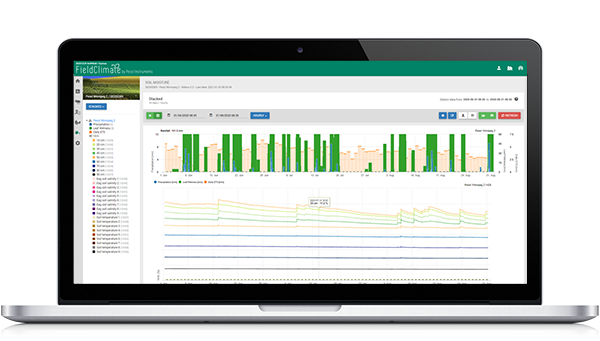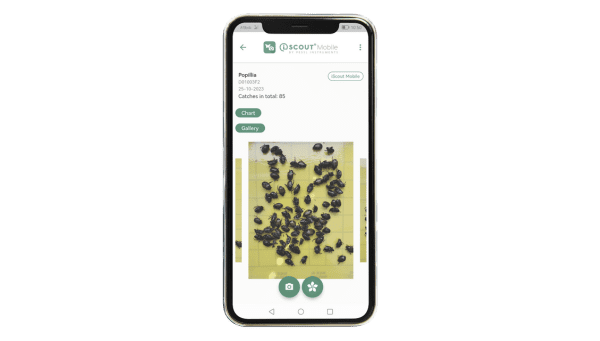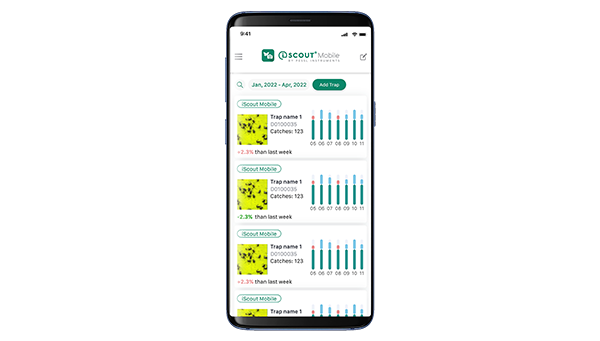FarmView відеоуроки & інструкція
FarmView відеоуроки
FarmView інструкція
Зміст
1. ПЕРЕДМОВА
Farmview: Частина Fieldclimate
З 2005 року платформа FieldClimate є незамінним партнером у процесі прийняття рішень у сільському господарстві і з роками вдосконалюється.
2. ЯК КОРИСТУВАТИСЯ FARMVIEW
2.1 Реєстрація
Ідентична реєстрації на Fieldclimate: реєстрація FieldClimate.
2.2 Вхід
Ідентичний логіну на Fieldclimate: FieldClimate.
2.3 Головна інформаційна панель
Ідентична приладовій панелі Fieldclimate: FieldClimate.
Додаткові віджети будуть доступні для Farmview у березні 2020 року. Вони значно полегшать вашу роботу з Cropzones, представляючи огляд вибраних параметрів по кожній культурі. Слідкуйте за оновленнями.
2.4 Що таке cropzone
Farmview працює з так званими Cropzone. Cropzone - це базова одиниця, яка представляє ваше поле або частину вашого поля, яка управляється однаково в заданих межах протягом певного часу. Поширеною ситуацією є те, що користувач збирає кілька полів на одне поле і кілька полів на одну ферму.
2.5 Головні екрани Farmview
Головний екран Farmview складається з трьох меню. Панель навігації зліва дозволяє переміщатися між інформаційною панеллю, налаштуваннями та службами Farmview. Irrimet має таку піктограму:
![]()
![]()
У "The Підменю навігаційної панелі показує підменю для кожної вибраної іконки в головному меню. Наприклад, показує Добовий водний баланс і Календар поливу для Irrimet. Кнопка Меню Cropzone пропонує можливість переміщатися між різними Культурними зонами, додаючи і видаляючи їх за допомогою кнопок "+" і "-" у верхній частині меню. Він також дозволяє сортувати зони вирощування на основі назви ферми, назви поля і року. І наостанок, Меню користувача дозволяє отримати доступ до налаштувань користувача, таких як мова, одиниці виміру та паролі.


3. ЯК ПОЧАТИ - 123 КРОКИ
3.1 Додати/видалити посівну зону
Щоб почати користуватися послугами Farmview, вам потрібно визначити свої поля. Це легко зробити, натиснувши на кнопку Список посівних зон > Додати посівну зону та заповнення назви господарства, назви поля та назви зони вирощування (фото нижче).
Назва господарства відноситься до всієї вашої ферми, в той час як Назва поля описує одне поле з певними межами. У той час як назви ферми і поля часто залишаються ідентичними протягом декількох сезонів або років, назва зони змінюється, коли ви вирощуєте нові культури.
Для Cropzone використовуйте назву, яку ви зможете легко ідентифікувати пізніше. Ви навіть можете включити рік та/або назву культури безпосередньо в назву Cropzone, тобто Nexttoroad2019 або P1_Sorghum_18. Це може полегшити вам орієнтацію між різними зонами вирощування у списку зон вирощування.


3.2 Визначення зони вирощування
Після того, як ви додали Cropzone, вам потрібно визначити період її вирощування, вирощувану культуру та межі (фото нижче).
Саме для цього ми надаємо вам результати моделювання та карти Період вирощування. Тому визначте період так, щоб він включав усі ваші операції, які вас цікавлять. Для однорічних і сезонних культур визначте сезон або рік. Для багаторічних культур переконайтеся, що ви визначили кожен окремий сезон в окремій Зоні культури, оскільки очікуються зміни в розвитку культури з року в рік.
Визначте свій Урожай (наприклад, яблуко). Назва культури використовується для огляду користувача і не має жодних автоматичних наслідків для сервісу.
Визначте свій Кордони. Будь ласка, додавайте лише окремі полігони. Використовуйте опцію малювання полігонів або імпортуйте растр у стандартному форматі EPSG 4326. Не додавайте жодних отворів у полігоні. Якщо імпортовано мультиполігон, буде імпортовано лише першу фігуру.


3.3 Список посівних зон, пошук та фільтрація посівних зон
Після додавання та визначення декількох зон вирощування ви можете переглянути їх в огляді в меню "Зони вирощування" (Малюнок 4). Тут вам також пропонується видалити існуючі зони, відфільтрувати і відсортувати їх за назвою ферми і поля, а також за роком.


Тепер ви можете почати користуватися послугами Farmview. Перша послуга - Irrimet.
4. IRRIMET
Irrimet - це перша послуга в рамках Farmview. Він відстежує водний стрес на вашому полі та допомагає вам планувати поливи. Крім того, він допомагає вам відстежувати події зрошення за допомогою інтерактивного календаря.
4.1 Вимоги Irrimet
Для модуля Irrimet потрібні датчики:
- Опади
- Температура повітря
- Вологість повітря
- Сонячне випромінювання
- Швидкість вітру
4.2 Налаштування Irrimet
Після того, як ви успішно визначили свої посівні зони, вас буде перенаправлено на сторінку Сторінка налаштування irrimet (фото нижче). По-перше, вас попросять визначити вашу культуру за допомогою Тип культури ФАО таблиця. На нижньому інтерактивному графіку будуть представлені коефіцієнти ФАО за замовчуванням (випаровування) та глибина кореневої зони за замовчуванням. При необхідності відрегулюйте їх, переміщуючи зелені/червоні точки вгору і вниз.
Далі вам буде запропоновано вибрати ID Кількість станцій який має надати дані про опади та випаровування для цієї Cropzone. Станції в радіусі 10 км від поля відображаються у виборі.
Зауважте: Переконайтеся, що ви обираєте станції, які містять дані за сезон, що вас цікавить.
Далі вкажіть ефективність дощу: яка частина дощу просочується в ґрунт. Використовуйте значення за замовчуванням, якщо у вас немає кращої інформації.


Нарешті, будь ласка, визначте фенологічні стадії для вашої культури. Це необхідно для правильного моделювання випаровування протягом сезону. Дати можна швидко ввести за допомогою інтерактивна графіка перетягуючи помаранчеві лінії (див. малюнок нижче).


За бажанням ви також можете визначити інформацію про профіль ґрунту, наприклад, початковий водний стан або тип ґрунту (налаштування кореневої зони розташовані під інтерактивним графіком, див. фото).
Зауважте: Параметри кореневої зони повинні бути передбачені, особливо на ділянках з великою кількістю води. На таких територіях вода, яка може утримуватися ґрунтом, повинна бути обмежена в моделі.


4.3 Добовий водний баланс
Нарешті, ви готові вивчити водний стрес і надлишок води на вашому полі (Рисунок 8). Для розрахунку щоденного водного балансу ми використовували щоденні дані про кількість опадів та випаровування з вашої станції, коефіцієнти врожайності та дати управління. Випаровуваність була розрахована відповідно до рівняння Пенмана-Монтейта ФАО-56. Якщо повідомлялося про будь-які події, пов'язані зі зрошенням (див. наступний розділ), вони також будуть враховані.
Нижній графік показує всі вхідні дані. Верхній графік відображає щоденний водний баланс, де зеленим кольором позначено надлишок води, а червоним - дефіцит води. Максимальний водний баланс обмежений ємністю поля і точками поповнення, які ви вказали в налаштуваннях Rootzone (необов'язково, Рисунок 6 і Рисунок 7). Якщо після будь-якого періоду водного стресу (червоний колір) випадає дощ, добовий водний баланс автоматично обчислюється з 0.


4.4 Зрошення
Наш інтерактивний календар (див. малюнок нижче) дозволяє вам вводити одноразові або регулярні поливи. Потім вони одразу ж враховуються при розрахунку добового водного балансу (попередній розділ).


Ви можете ввести свої події, натиснувши на дату в календарі та заповнивши поле Назва події, тип поливу, початок поливу та тривалість (див. фото нижче).


Для подій, що повторюються, слід (на додаток до попереднього) активувати Кнопка повторюваної подіїі введіть Частота і Кінець розкладу перед збереженням подій.


4.5 Ручне введення опадів у FarmVIEW
Ручний дощомір дозволяє користувачам вводити дані про опади вручну через календар FarmView. Дощові події, які зазвичай надходять з віртуальних або фізичних станцій METOS, тепер оцінюються кількісно на основі ручного введення даних про дощ з календаря Irrimet. Це альтернатива для прив'язки записів про дощ до посівних зон, а не до станцій.
Як налаштувати ручний дощомір?
Для використання цього інструменту вам знадобиться FarmView. Під час налаштування параметрів Irrimet -> виберіть у розділі Джерело даних про дощ опцію "ТІЛЬКИ РУЧНЕ ВИМІРЮВАННЯ ДОЩУ" -> збережіть налаштування -> увійдіть до календаря Irrimet -> почніть додавати події опадів з цього місця.


Як додати події про дощ до календаря Irrimet?
Календар складається з двох вкладок (події поливу та дощу). При натисканні на певний день в календарі з'являться ці опції.


Якщо подія поливу або дощу триває більше 24 годин, ця подія буде розділена на два (або більше) дні, і це буде відображено у вашому календарі (розділені дні показані фіолетовим кольором), з точки зору часу і кількості води для кожного дня.


Записи будуть кількісно оцінені в загальному розрахунку Водного балансу, також їх можна побачити в таблиці для Водного балансу і Водного балансу на сторінках PAW %.
5. ПРОГНОЗ ВРОЖАЙНОСТІ
Інструмент Прогнозування врожайності надає оцінка врожайності зернових в умовах дефіциту води на основі даних про кількість опадів, отриманих на станції METOS, сезонних прогнозів погоди та користувацьких налаштувань текстури ґрунту та умов зволоження. Він показує порівняння прогнозу врожайності поточного сезону з прогнозом врожайності, заснованим на 35-річних історичних середніх значеннях кількості опадів для вашого конкретного місця розташування. Прогнозування врожайності допоможе вам приймати обґрунтоване рішення, коли потрібно вносити добрива чи поливати в умовах обмеженої кількості води.
Прогнозування врожайності включає важливі культури пшениця, тверда пшениця, ячмінь, ріпак (канола), соєві боби та кукурудза. Налаштування дозволяють легко налаштувати його для будь-якого відповідного місця по всьому світу.
5.1 Вимоги до прогнозування врожайності
Для прогнозування врожайності потрібна метеостанція з..:
- Опади датчик
- Температура повітря датчик
- Активний Прогноз погоди підписка
Ви можете використовувати вже існуючі фізичні станції з необхідними датчиками або віртуальну метеостанцію.
5.2 Налаштування прогнозування врожайності
Після того, як ви визначили зону вирощування, перейдіть до Сторінка налаштування прогнозування врожайності (див. малюнки нижче). Потрібно ввести лише три прості дані: культура, дата посіву, і очікувана дата збору врожаю (достатньо приблизної оцінки). Цього вже достатньо, щоб отримати перші результати, оскільки більш складні налаштування попередньо заповнені значеннями за замовчуванням. Ви можете безпосередньо перейти на сторінку результатів прогнозування врожайності, натиснувши на іконку Прогнозування врожайності зліва (див. малюнок 5.3 нижче), або ознайомитися з точним налаштуванням і розширеними налаштуваннями (продовжуємо читати тут).
У "The точна настройка налаштувань Прогнозування дохідності здійснюється шляхом переміщення повзунків. Середній термін дозрівання та врожайність перераховуються автоматично. Зверніть увагу, що на точне налаштування впливає не тільки культура, але й вибір дати посіву, текстура ґрунту (розширені налаштування), а також метеостанції. Виконайте наступні кроки:
- Виберіть культуру, дату посіву, очікувану дату збору врожаю.
a) За бажанням: перейдіть до "розширених налаштувань", внесіть зміни. - Натисни "Зберегти".
- Подивіться на "середній термін погашення". Чи здається ця дата реалістичною?
a) Якщо дата занадто рання: перемістіть повзунок "коригування середньої дати погашення" трохи вправо. Зачекайте, поки дата буде перерахована. Повторіть так часто, як це необхідно.
б) Якщо дата надто пізня: пересуньте повзунок вліво. - Подивіться на "середню врожайність"? Чи є ця врожайність реалістичною, як середня для цієї локації?
a) Занадто низька? Перемістіть повзунок "коригування середньої очікуваної дохідності" трохи вліво.
б) Занадто високо? Пересуньте повзунок вправо. - Закінчивши, натисніть "Зберегти".
- Перейдіть до Прогнозування врожайності та перегляньте результати. Тепер вони точно налаштовані на основі налаштувань повзунка.
Ключова перевага цього методу точного налаштування полягає в тому, що можна легко адаптувати різні умови навколишнього середовища та генетичні (сортові) передумови сільськогосподарських культур. Наприклад, точне налаштування можна використовувати для адаптації до багатьох ситуацій:
- Вирощування нових сортів сільськогосподарських культур з вищою врожайністю
- Вирощування нових сортів сільськогосподарських культур з коротшою або довшою тривалістю вегетації
- Різні кліматичні умови
- Загалом низька родючість ґрунту
- Різниця між озимими та ярими сортами
При натисканні "Показати розширені налаштування", можна змінити додаткові параметри налаштування. "Найкраща можлива середня врожайність" встановлює верхню межу для прогнозу врожайності. "Початкова вологість ґрунту (при посіві)" враховує запаси ґрунтової води на момент посіву. Відсотки вказують на кількість фактично доступної ґрунтової води (тобто між точкою в'янення [0%] і потенціалом поля [100%]). Використовуйте тут своє найкраще судження: Скільки води використала попередня культура? Скільки опадів випало перед посівом?
Структура ґрунту може бути обрана на основі класифікації структури ґрунту USDA. Це, разом з початковою вологістю ґрунту, визначить початкове значення "Фактичної доступної ґрунтової води при посіві", що відображається в нижньому правому кінці секції. Не забудьте натиснути "Зберегти конфігурацію", щоб оновити значення.
Текстуру ґрунту також можна встановити на "користувацьку". Це дозволяє встановити врожайність поля та точку в'янення вручну. Ви повинні робити це тільки якщо у вас є надійне джерело, наприклад, лабораторний аналіз вашого ґрунту.
"Джерело температури повітря" і "Джерело дощу" покажуть всі ваші станції в радіусі 10 км від посівної зони. Це можуть бути як фізичні, так і віртуальні метеостанції. Однак, одна з обраних станцій повинна мати активну підписку на прогноз погодиоскільки Прогнозування врожайності використовує сезонний прогноз погоди. Не має значення, до якої станції (температури повітря або дощу) прив'язаний прогноз погоди. Ви також можете вибрати одну і ту ж станцію для температури повітря і джерела дощу (це буде найпоширеніший випадок).
Ви також можете змінити одиницю виміру врожайності. Наприклад, якщо загальне налаштування "метрична", то за замовчуванням буде використовуватися "т/га". Тут ви можете змінити її на "бун/ак".
Зауважте: Переконайтеся, що ви обираєте станції, які містять дані без пропусків, починаючи з дати посіву.




5.3 Результати прогнозування врожайності
Нарешті, ви готові вивчити результат прогнозування врожайності для вашого поля (Рис. 14). У верхній частині сторінки (під сірим оглядом посівних зон) ви знайдете огляд налаштувань для прогнозування врожайності, включаючи дату, коли були розраховані результати прогнозування врожайності (зазвичай щодня). У нижній частині сторінки показано підсумок важливих результатів прогнозування.
У "The основна область діаграми показує прогноз врожайності від посіву до розрахункової дати фізіологічної стиглості культури. Зауважте, що збиральна стиглість настає через кілька днів або тижнів після фізіологічної стиглості, залежно від культури та погодних умов, але врожайність у цей період не збільшується.
Сіра область на графіку показує часовий ряд прогнозованої врожайності на основі довгострокового середнього рівня опадів для даного поля. Помаранчева область показує прогноз врожайності на основі фактичної кількості опадів, виміряної станцією до сьогоднішнього дня, а рожева область доповнює його - на основі сезонного прогнозу опадів - до моменту дозрівання врожаю. Підсумкові значення сірої та рожевої зон вказують на те, чи буде врожайність поточного сезону вищою, нижчою або подібною до середнього багаторічного показника. У прикладі (див. малюнок) сезон спочатку був вологим, але потім дуже сухим, і прогноз врожайності впав набагато нижче середнього багаторічного показника.
Для вашої зручності культури також позначені кольором: Помаранчевий для пшениці, жовтий для ріпаку, коричневий для ячменю, темно-жовтий для кукурудзи, зелений для соєвих бобів і яскраво-помаранчевий для твердих сортів.
Під графіком прогнозу врожайності ви знайдете ще один графік, що показує кількість опадів. Він включає виміряні щоденні опади зі станції (стовпчики), кумулятивні опади за даними станційних вимірювань та прогнозу (сіра лінія), а також кумулятивні середні багаторічні опади (синя лінія). Наявність цього графіка безпосередньо під прогнозом врожайності допомагає зрозуміти вплив води на врожайність.


5.4 Попередні врожаї
Прогнозування прибутковості супроводжується сторінкою Попередні прибутковості, яка надає зручний спосіб відстежувати показники врожайності ваших культур з плином часу (Рисунок 15). Під областю діаграми можна вручну ввести виміряну врожайність для вибраного поля за попередні роки. Вони одразу з'являться в області діаграми, яка також включає поточний прогноз врожайності. Це дає зручний огляд тенденції врожайності, можливо, вказуючи на необхідні дії або підтверджуючи поточну стратегію.


5.5 Межі прогнозування дохідності та майбутні оновлення
Прогнозування врожайності базується виключно на наявності води та тривалістю вегетаційного періоду: Кожна одиниця води (мм, дюйм), доступна культурі протягом періоду росту, перетворюється на певну кількість врожаю (тонни, бушелі з площі), залежно від культури/сорту. Певна мінімальна кількість води (приблизно 100 мм або 4 дюйми) необхідна для розвитку культури до отримання врожаю. Інструмент прогнозування врожайності враховує всі ці фактори і, таким чином, є.., найбільш придатний для застосування в регіонах, де кількість опадів є вирішальним фактором для нарощування врожайності, наприклад, у напівзасушливих кліматичних зонах. Інші фактори, що потенційно впливають на врожайність (наприклад, бур'яни, шкідники, хвороби, поживні речовини), потребують належного управління, оскільки вони не враховуються в інструменті прогнозування врожайності.
Прогноз врожайності показано у вигляді діапазонів, щоб показати, що існує значний ступінь невизначеності в оцінці, наприклад, від сезонного прогнозу погоди. Однак, навіть якщо прогноз погоди виявиться досить правильним, а на полі все буде в порядку: Хоча прогноз врожайності, швидше за все, буде точним, все одно немає гарантії, що фактична врожайність буде в межах прогнозованого діапазону. Причиною цього є те, що врожайність є результатом безлічі факторів, і жодна модель врожаю не може охопити всі з них. Тим не менш, при правильному застосуванні, Прогнозування врожайності може надати цінну інформацію для прийняття рішеньнаприклад, коли потрібно прийняти рішення про кількість азотних добрив.
Як уже згадувалося, Yield Prediction можна легко налаштувати для будь-якого місця. Зауважте, що значення за замовчуванням при точному налаштуванні параметризовані для умов північних районів Північної Америки.
Наразі (березень 2023 року) прогноз врожайності пропонує лише врожайність зернових, припускаючи середній вміст вологи в зерні. Інші продукти врожаю (наприклад, силос, свіжа кукурудза, ціла рослина тощо) наразі недоступні. Також немає можливості безпосередньо додати зрошення до прогнозу врожайності. Однак, в налаштуваннях станції ви можете використовувати опцію "Виправити дані про опади", щоб вручну додати дані про зрошення, як якщо б це були опади. Це відобразиться в прогнозі врожайності.
6. СТОРІНКА СУПУТНИКА
6.1 Динаміка LAI супутника
Перегляньте відео про випуск супутникового модуля. Перевірте всі можливості роботи з супутниковими даними, а також їх поєднання з функціями FarmView та FieldClimate для повної інтеграції даних.
Серед кількох переваг, які пропонує модуль LAI-Dynamics:
- Графік біомаси: заснований на кількісному визначенні індексу листкової поверхні (LAI) в будь-який момент часу, в будь-якому місці (зоні вирощування) і для будь-якого типу культури.
- Виявлення регіональних відмінностей у розвитку росту в одній і тій самій CropZone: варіабельність і неоднорідність полів можна легко визначити за допомогою супутникових знімків разом з даними про біомасу.
- Уважно стежте за фазами росту та розвитком культури
- Співвідносити стадії росту з погодними умовами, такими як графіки GDD від FieldClimate, моделі хвороб, прогноз погоди, дані Irrimet.
- Високоякісні супутникові знімки з супутника Sentinel-2 з роздільною здатністю 10 м у поєднанні зі шкалою розвитку біомаси LAI, що оновлюється кожні 5 днів.
6.1.1. ПЕРЕДМОВА
LAI-динаміка на основі супутникових даних - це новий модуль в програмному забезпеченні FarmView. FarmView пропонує вам більше деталей та зонування даних для кращої підтримки ваших рішень щодо управління посівами.
З 2005 року платформа FieldClimate є незамінним партнером у процесі прийняття рішень у сільському господарстві і з роками вдосконалюється.
6.1.2. ЯК КОРИСТУВАТИСЯ СУПУТНИКОМ FARMVIEW
6.1.2.1 Придбання підписки
Щоб отримати доступ до супутникового модуля, клієнтам потрібна додаткова підписка всередині FarmView.
Для отримання додаткової інформації, будь ласка, звертайтеся до [email protected] або [email protected].
6.1.2.2 Логін
Щоб отримати доступ до функцій супутника, спочатку потрібно увійти до Farmview. Під своїми обліковими даними супутника користувач може знайти піктограму супутника в лівій частині сторінки. Супутник має таку піктограму:
![]()
![]()
6.1.2.3 Головна інформаційна панель
Зони посівів автоматично відображатимуться в супутниковому модулі, тому немає необхідності додавати їх або змінювати будь-які налаштування. На головній інформаційній панелі супутника з'явиться вкладка Індекс листової поверхні з графіком Biomass Viewer, за яким будуть показані супутникові знімки. Сторінка матиме такий вигляд:


6.1.2.4 Що таке Biomass Viewer та LAI
LAI (Leaf Area Index) - це площа листяного покриву на одиницю горизонтальної поверхні ґрунту. LAI біомаси може змінюватися за шкалою від 0 (голий ґрунт) до 3-4 (найвищий LAI для томатів або пшениці), до 5-6 (найвищий LAI для кукурудзи, сої). Очікуваний LAI буде різним для різних культур, на нього також впливають умови навколишнього середовища, такі як сонячне світло, клімат, наявність води, поживних речовин тощо.
Графік Biomass Viewer відображає розвиток біомаси з плином часу. Кожна сторінка супутника відноситься до певної зони вирощування і показує всі дані з неї. Розуміння щоденного накопичення біомаси в часі має вирішальне значення для відстеження стадій росту і, відповідно, потенціалу врожайності.
Моніторинг стадій росту дозволяє фермерам заздалегідь планувати управління посівами від дня посадки до цвітіння і визначати найкращі дні для збору врожаю. Крім того, ці дані можна об'єднати з даними про температуру за допомогою інструменту GDD Accumulator в FieldClimate. Після того, як користувачі мають всі дані про температурний поріг, GDD та розвиток біомаси, польові рішення стають більш досконалими.
6.1.2.5 Варіанти даних
- Відстежуйте стадії росту декількох сільськогосподарських зон:
Накопичення біомаси в часі дозволяє користувачам визначати етапи росту культури, такі як вегетативні фази (від посадки до цвітіння), зрілість і час збирання врожаю. Отримайте максимум від вашого врожаю в потрібний час.


Моніторинг посівів сої здійснювався за допомогою супутникового модуля протягом усього періоду вирощування. Можливість контролювати вегетаційні дні (GDD) за допомогою графіка Biomass Viewer дозволяє фермерам стратегічно підготувати управління посівами від посадки до збору врожаю. Супутникові знімки - справа наліво - показують розвиток культури від посадки (праворуч рожеві зображення з низьким значенням LAI), до зрілості з найбільшим накопиченням LAI (середні темно-зелені зображення) і, нарешті, до збирання врожаю зліва.
- Визначте регіональні відмінності у статусі зростання: в межах однієї сільськогосподарської зони виробники можуть виявити ділянки з нижчим або вищим за середній рівнем розвитку біомаси за допомогою зонування даних; в результаті чого можна миттєво вжити заходів і здійснювати локальне управління.
- Оптимізуйте розвиток біомаси на основі польових варіацій для рівномірного досягнення максимального LAI і, як наслідок, підвищення потенціалу врожайності.
- В першу чергу діяти на проблемних ділянках.
- Виділіть більше пристроїв для боротьби зі слабкими місцями біомаси, таких як метеостанції, датчики iSCOUT, модель Disease, покращення ґрунту за допомогою Mobilab та багато інших варіантів.
- Асоціація з погодними умовами: Супутникові знімки також показують особливості рельєфу землі, такі як схили та терасовані поля. Рельєф впливатиме на погодні умови всередині сільськогосподарської зони, впливаючи, в свою чергу, на вологість ґрунту та неоднорідність ґрунтів.
- Встановіть метеостанції у відповідних місцях.
- Співвідносити супутникові дані з прогнозом погоди та моделлю захворювання.
- Групуйте історичні супутникові та метеорологічні дані для прогнозування потенціалу врожайності та оптимізації управління полем.
- Розуміння впливу еродованих територій та стоку води на врожайність шляхом спостереження за характеристиками культур.
Супутникові знімки, зроблені з посівів кукурудзи, з терасовими полями. Можливість визначення характеристик культури:


(1) Терасну структуру можна побачити на лінії поділу між культурами.
(2) Ділянки з розвитком біомаси нижче середнього темпу росту. Наприклад, південно-східна межа CropZone світло-рожевого кольору вказує на нижчий рівень накопичення біомаси порівняно з рештою посівів (темно-зелені ділянки). Визначте неоднорідність полів і дійте регіонально, щоб підвищити і рівномірно розподілити потенціал врожайності по всій CropZone, наприклад: покращення живлення ґрунту, запобігання зараженню хворобами за допомогою датчиків iSCOUT на потрібних ділянках, встановлення метеостанцій з модулем "Вологість ґрунту", контроль водного балансу та зрошення за допомогою Irrimet.
- Кореляція даних із зростаючими градусними днями (GDD):Вегетаційні градусо-дні (GDD) - це погодний показник для оцінки росту та розвитку сільськогосподарських культур. Крім того, він допомагає розрахувати ризики, пов'язані зі шкідниками під час вегетації. Програмне забезпечення FieldClimate надає графіки GDDна основі нижнього та верхнього порогів температури повітря (див. розділ Інструмент "Акумулятор").
- Використовуйте порогові значення "культура-коефіцієнт-температура" для розрахунку адекватного GDD для кожного типу культури.
- Накладіть дані GDD на дані Satellite Biomass Viewer для огляду розвитку сільськогосподарських культур, що безпосередньо впливає на потенціал врожайності.
- Об'єднайте вегетативні фази з температурними умовами, щоб визначити ідеальні дати для посадки, одночасно прогнозуючи дати цвітіння і дозрівання.


6.2 Супутниковий NDVI
У FarmView також доступний індекс NDVI (Normalized Difference Vegetation Index) - це індекс дистанційного зондування, отриманий на основі супутникових знімків. Це якісний показник здоров'я рослинності, який базується на тому, як рослина відбиває світло на певних частотах (деякі хвилі поглинаються, а інші відбиваються).
Структура сторінки залишиться такою ж, як і в LAI: графік показує зміну NDVI з часом, середню криву, підігнану криву, максимальні та мінімальні значення, а також умови стану хмарності.
Значення NDVI коливаються від -1 до 1. Нуль і нижче відповідають поверхням без рослинності, таким чином, фокусуючись виключно на значеннях 0-1, які відповідають рослинним ділянкам. Шкала може бути прочитана як:
- Червоні тони = найменш потужний намет культури, низький NDVI.
- Жовті тони = середня інтенсивність росту, середній NDVI.
- Зелені тони = найбільш сильний рослинний покрив. Чим вище значення NDVI, тим більша щільність і здоров'я рослин.


Просторові зображення отримуються з супутника Sentinel-2, оновлюються кожні 4-5 днів. Деякі регіони можуть страждати від хмарності, яка може впливати на кількість зроблених знімків і, як наслідок, зменшувати кількість доступних даних. Будь ласка, ознайомтеся з "інструментом стану хмарності", щоб відстежувати хмарні дні над вашою сільськогосподарською зоною.
6.3 Довідкова карта
Сторінка "Супутник" містить фонову карту з шаром супутника, який вказує на точне місцезнаходження меж ваших посівних зон, заповнену наданими супутниковими індексами (LAI та NDVI). Карту можна знайти, натиснувши на окремі дані знімків.
Ця функція дозволяє користувачам з першого погляду візуалізувати розташування полігону посівної зони разом зі стадією розвитку посівів, визначеною на основі космічних знімків дистанційного зондування. При натисканні на шкалу (LAI або NDVI) пікселі будуть автоматично заповнені відповідним відсотком.


7. СТОРІНКИ ВІЗУАЛІЗАЦІЇ ДАНИХ ВІДБОРУ ПРОБ ІЗ ЗОН ВИРОЩУВАННЯ СІЛЬСЬКОГОСПОДАРСЬКИХ КУЛЬТУР
7.1 Сторінка SoilGuard Cropzone
Після завантаження даних SoilGuard на ваш комп'ютер через меню Користувач -> завантаження даних -> завантаження файлу CSV, ви зможете візуалізувати дані відбору зразків SoilGuard. Файли можна імпортувати лише у форматі CSV.


Дані складаються з геолокації всіх зразків на карті, з таблицею необроблених даних внизу сторінки. Щоб побачити точне місцезнаходження, не забудьте увімкнути GPS-локацію на пристрої SoilGuard перед початком відбору зразків у полі.
Обраний зразок (фіолетовий) можна вибрати в будь-який момент. Відповідні вимірювання будуть показані в таблиці необроблених даних, виділені синім кольором. Межі посівних зон будуть показані червоним кольором.


Під картою наведено таблицю необроблених даних з усіма вимірами, зібраними в цій сільськогосподарській зоні: дата, VWC% (об'ємний вміст води), EC, температура ґрунту, координати.


7.2 Сторінка Cropzone (зона живлення)
На сторінці "Зона живлення" ви можете візуалізувати дані для пристроїв Dualex і Mobilab. Для Dualex завантаження даних можна здійснити через меню "Користувач" -> "Завантаження даних" -> "Завантаження CSV-файлу".




На тій же сторінці поживності користувачі також можуть побачити дані про MobiLab.
7.2.1 Як завантажити дані з MobiLab?
Дані MobiLab можна завантажити через мобільний додаток: Пробовідбірник MobiLab доступний для Android і iOS версію. Покрокова інструкція нижче:
- Завантажте додаток MobiLab для iOS або Android.
- 2- Зареєструйте ваші вибіркові локації в додатку, відповідно створивши індивідуальні ідентифікатори для кожної з них;
- Завантажте Програмне забезпечення для настільних комп'ютерів від Mobilab на твоєму комп'ютері.
- 4- У настільному програмному забезпеченні виконайте вимірювання для ґрунту або Plant SAP;
- Результати з'являться в настільному програмному забезпеченні. Для отримання додаткової інформації відвідайте наш Посібник з експлуатації Mobilab
- Для візуалізації даних на платформі FieldClimate користувачам необхідно синхронізувати дані з настільного програмного забезпечення з сервером FieldClimate.
7.2.2 Як візуалізувати дані MobiLab в FieldClimate?
Після синхронізації даних до даних MobiLab можна отримати доступ через список станцій або через список посівних зон у випадку користувачів FarmView. Для другого варіанту відображення даних буде виглядати наступним чином: